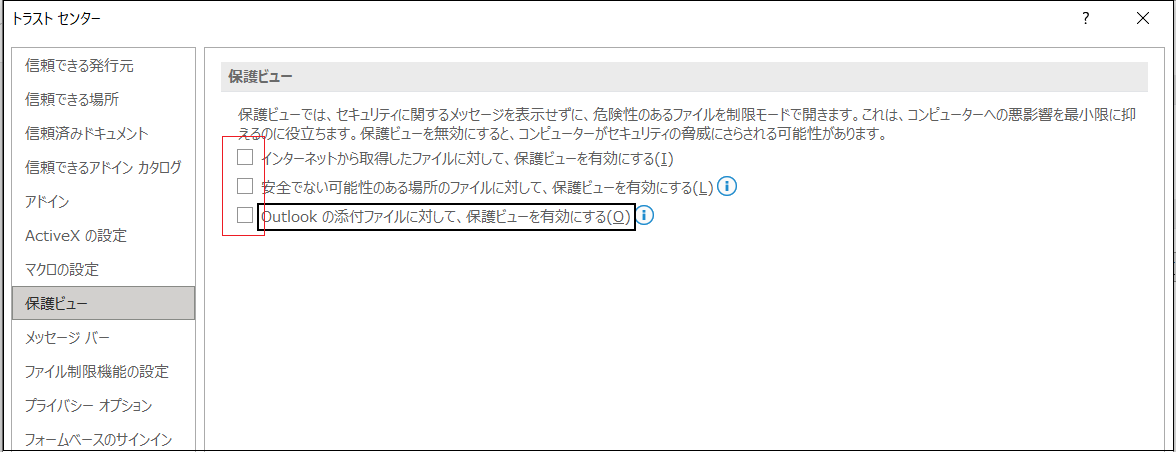パワーポイントを開くと、「コンテンツに問題が見つかりました。」表示が出て、「修復」をクリックすると、「一部の内容が読み取れず削除しました」という表示が出る場合があります。このエラーメッセージが出た場合の原因と解決策を次にの内容をご覧ください。
PowerPointに「コンテンツに問題が見つかりました」表示が出るよくある原因
- 該当パワーポイントファイルが信頼リストにない
- Windows OSがファイルをブロックした
- パワーポイントファイルの破損
PowerPoint「コンテンツに問題が見つかりました」の解決策
解決策1.該当PowerPointファイルを信頼リストに追加する
ウェブサイトからパワーポイントファイルをダウンロードしてから開くまたはメールからパワーポイントファイルを開く場合、PowerPointはこのファイルは安全ではないと判断し、ファイルの開くを阻止することがあります。このファイルをPowerPointの信頼リストに追加すれば問題解決できます。
ステップ1.PowerPointを起動し、「ファイル」タブをクリックした後、左側の「オプション」をクリックします。
ステップ2.「トラストセンター」をクリックして、「トラストセンターの設定」をクリックします。
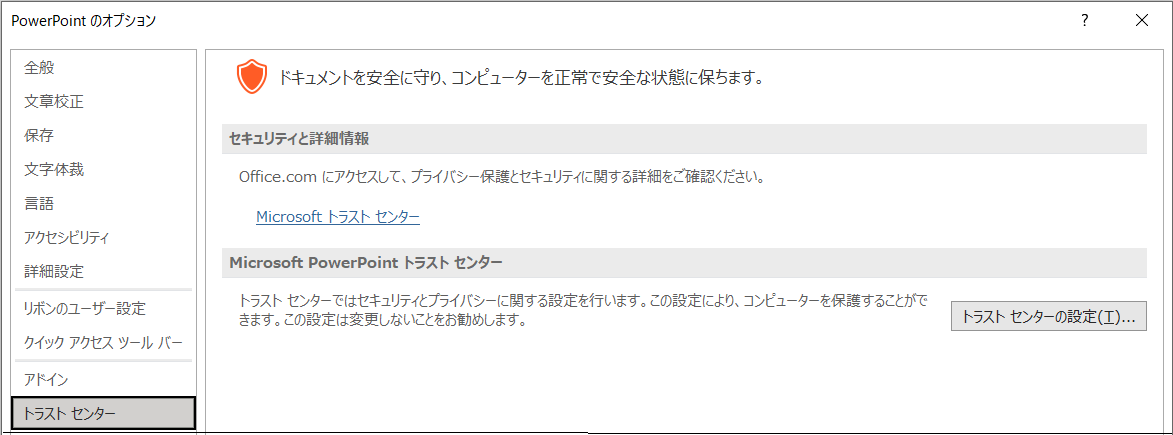
ステップ3.「信頼できる場所」に「新しい場所の追加」をクリックします。
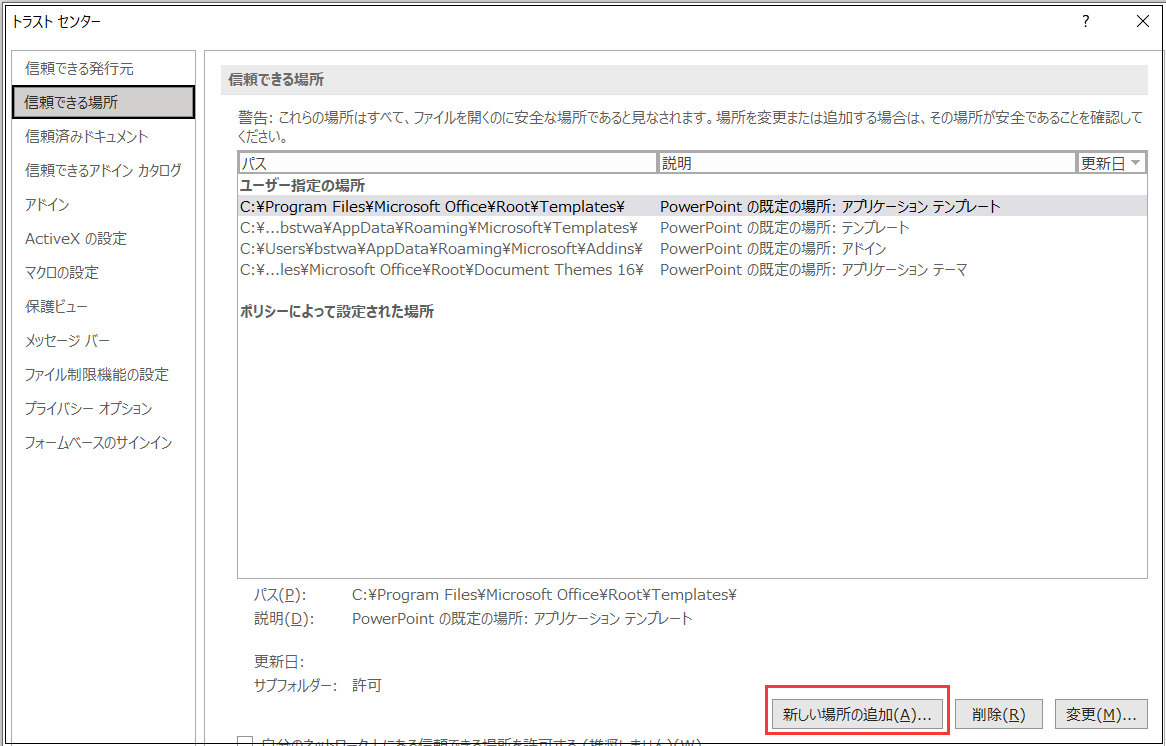
ステップ4.「参照」をクリックしてファイルの場所を追加します。
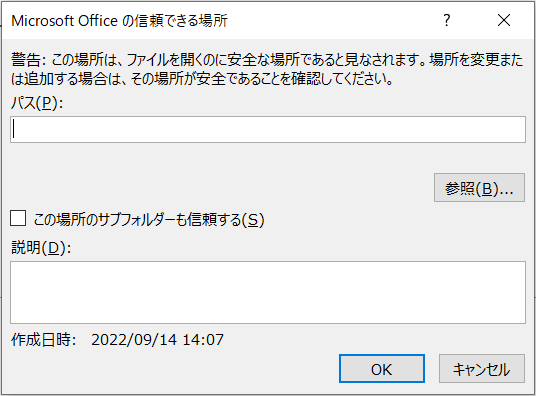
ステップ5.パワーポイントファイルを開いて確認します。
解決策2.PowerPointファイルのブロックを解除する
オペレーティングシステムは安全のためにこのパワーポイントファイルをブロックした可能性もあります。
ブロックを解除する操作手順:
ステップ1.該当パワーポイントファイルを右クリックして「プロパティ」を選択します。
ステップ2.「全般」タブに、下の方のセキュリティーに「許可する」にチェックを入れます。最後「OK」をクリックします。
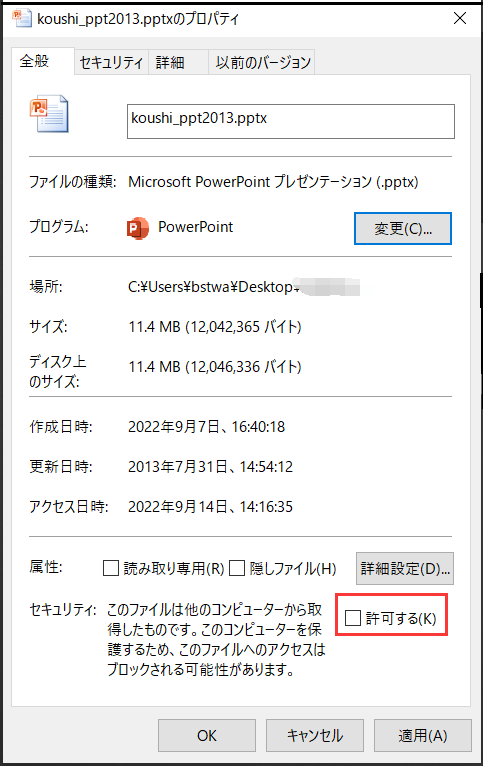
解決策3.PowerPointの保護ビューを無効にする
保護ビューを有効にしている場合、PowerPointがコンテンツに問題を見つけたというエラーが発生する可能性があります。
ステップ1.パワーポイントを起動して、「ファイル」>「オプション」>「トラストセンター」>「保護ビュー」の手順でクリックします。
ステップ2.保護ビューにすべての項目のチェックを外します。
ステップ3.該当パワポファイルを開き、問題が解決できたかどうかを確認します。